一、下载Jmeter
1. 下载地址:http://jmeter.apache.org/download_jmeter.cgi 目前最新的是4.0版本
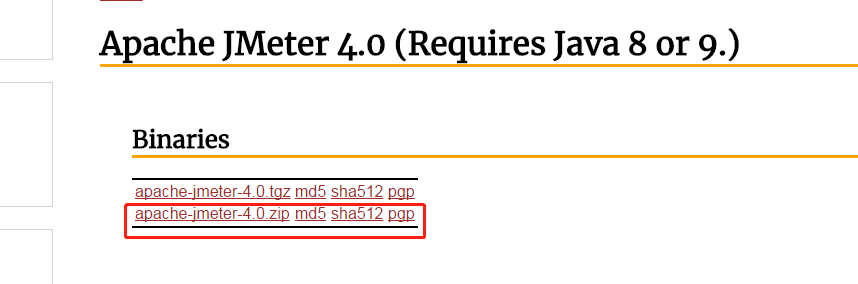
2、安装Jmeter之前
(1)安装Jmeter之前需要先配置Java环境,我们下载的是jmeter4.0,所以java版本最好是选用java6以后的版本。
安装JDk1.8的步骤如下:
下载JDK的地址:http://www.oracle.com/technetwork/java/javase/downloads/jdk8-downloads-2133151.html
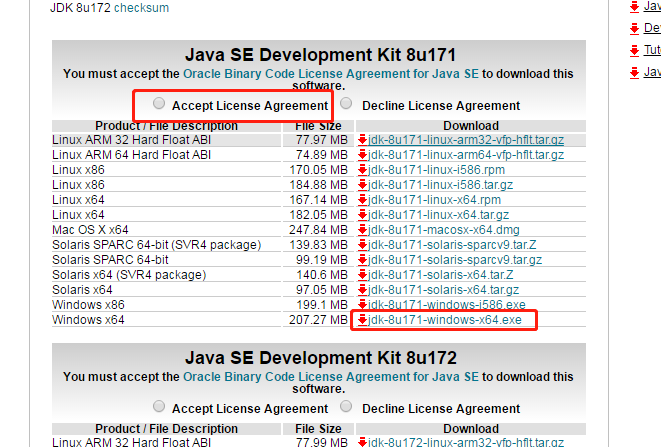
点击要下载的JDK文件,点击下一步直至安装完成
(2)开始配置环境:
点击我的电脑----属性----高级----环境变量----在系统变量中----点击新建,
在变量名中输入:JAVA_HOME
变量值中输入:C:Program FilesJavajdk1.6.0_18
再次点击新建:
在变量名中输入:CLASSPATH,
变量值中输入:.;%JAVA_HOME%/lib/dt.jar;%JAVA_HOME%/lib/tools.jar;
然后再系统变量中找到Path,点击编辑,在变量值中加上:
%JAVA_HOME%/bin;%JAVA_HOME%/jre/bin;(如果前面没有“;”需要加上)
配置完成之后,点击确定保存
(3)验证是否配置成功
cmd打开命令窗口(快捷键windos+R)输入:java或者javac,出现大串字符串表示配置成功。
也可以输入:java -version 查看java版本来查看是否配置成功。
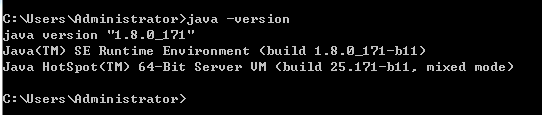
配置完成之后,点击确定保存,
OK,JDK安装成功之后,就可以下一步安装Jmeter了。
3、安装Jmeter
解压apache-jmeter-4.0.zip文件至目录,我的是D:目录。
点击我的电脑----属性----高级----环境变量----在系统变量中----点击新建,
变量名输入:JMETER_HOME
变量值输入:D:apache-jmeter-4.0
然后编辑CLASSPATH变量,加上%JMETER_HOME%libextApacheJMeter_core.jar;%JMETER_HOME%libjorphan.jar;%JMETER_HOME%liblogkit-2.0.jar;然后确定即可
操作完上面的步骤,我们就可以点击Jmeter中bin目录下面的jmeter.bat文件即可打开Jmeter了。
注意:打开的时候会有两个窗口,Jmeter的命令窗口和Jmeter的图形操作界面,不可以关闭命令窗口。